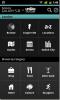Diagnoza: Monitoruj wykorzystanie zasobów w czasie rzeczywistym przez poszczególne aplikacje na Androida
Istnieje wiele aplikacji do monitorowania systemu i aktywności w Android Market, takich jak Fajne narzędzie, Eliksir 2 i Informacje o systemie Android, ale nie wszystkie wyświetlają statystyki w czasie rzeczywistym dotyczące zużycia różnych zasobów systemowych przez poszczególne aplikacje, a także za pośrednictwem dostosowywanego, trwałego panelu ekranowego. Wchodzić Diagnoza; opracowany przez członka XDA Dark3n, Diagnoza pomaga dokładnie określić, ile zasobów systemowych i sieciowych zużywa ogólnie system operacyjny i każda uruchomiona aplikacja. Ponadto aplikacja utrzymuje ścisłą kartę na wszystkich podstawowych elementach urządzenia z Androidem, w tym baterii, procesora, pamięci, ruchu sieciowego i aplikacji, zachowuje statystyczną historię użytkowania każdego z nich i daje możliwość dostosowania i wyboru spośród dziesięciu różnych stylów panel ekranowy.

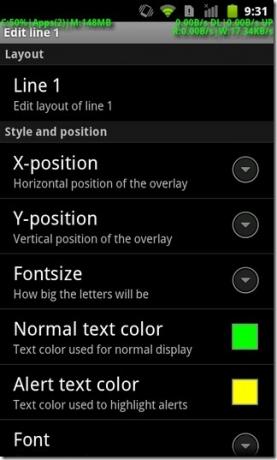
Ekran główny aplikacji zawiera kilka kart, a mianowicie Diagnoza, bateria, CPU / Mem, Net / Space i Aplikacje. Panel informacyjny na ekranie można przełączać, naciskając
Rozpocznij śledzenie przycisk na ekranie diagnozy. Różne przyciski pod Przykłady stylów Za pomocą menu można przełączać różne style wyświetlania. Panel jest widoczny w całym systemie operacyjnym. Oprócz wyświetlania dokładnej liczby aplikacji, panel pokazuje również całkowite użycie procesora i pamięci RAM oraz całkowitą ilość danych przesłanych / pobranych przez daną aplikację.

Aby aktywować inne zakładki i włączyć informacje rejestrowania pod każdą z nich, musisz wybrać Włącz bazę danych opcja z poziomu ekranu ustawień aplikacji (Menu> Ustawienia). Na tym samym ekranie możesz również zmienić odstęp czasu, po którym aplikacja aktualizuje wszystkie swoje dane, Ukryj podstawowe procesy (aplikacje systemowe), które mają być wyświetlane w panelu, i wybierz domyślną jednostkę temperatury (Celsjusza i Fahrenheita).
Pod Dostosowywanie W menu są aż cztery różne szablony układu, które można dostosować, aby przeprojektować i zmienić położenie panelu ekranowego według własnych upodobań. Ostatnia opcja na ekranie ustawień, Zaawansowane ustawienia, można użyć do dostosowania ustawień bazy danych, takich jak określenie czasu, po którym aplikacja usuwa zapisane dane, przydzielenie rozmiaru pamięci podręcznej aplikacji i zresetowanie bazy danych.


Aplikacja pomaga ustalić, czy uruchomiona aplikacja przechwytuje zbyt wiele zasobów lub danych mobilnych. Niezależnie od tego, która aplikacja zwiększy zużycie procesora powyżej 40%, zostanie wyświetlona na panelu.
The Bateria zakładka wyświetla wyczerpujące informacje dotyczące aktualnego stanu baterii, stanu zdrowia, poziomu ładowania, temperatury, marki / modelu i napięcia itp. The CPU / mem zakładka prowadzi szczegółowy dziennik wykorzystania procesora i pamięci RAM, Liczba aktywnych aplikacji, najwyższą, najniższą i ostatnią zarejestrowaną prędkością procesora, oraz możliwa prędkość zegara (maksymalne możliwe podkręcenie procesora urządzenia).
Podczas, gdy Net / Space Zakładka przedstawia podział całkowitej przestrzeni dyskowej i zużycia przepustowości, Aplikacje Zakładka zawiera listę wszystkich aktywnych aplikacji posortowanych według zużycia procesora i pamięci RAM (w procentach).


Podsumowując, przydatne narzędzie dla początkujących programistów, testerów wersji beta, zapalonych graczy i użytkowników, którzy są ciekawi, jak działają ich urządzenia pod dużym obciążeniem.
Pobierz Diagnostyka - Informacje o systemie dla Androida
Poszukiwanie
Najnowsze Posty
Zainstaluj CoreDroid 4G Gingerbread ROM na HTC Inspire 4G
The CoreDroidZespół w XDA-Developerzy ciężko pracują od czasu wydan...
Mikrofon VonBruno: używaj iPhone'a jako mikrofonu dla zewnętrznych głośników
Zawsze dobrze jest widzieć aplikacje, które mogą zmienić Twoje urzą...
W przeciwieństwie do przewodników po mieście z mapami, wydarzeniami, obiektami i nie tylko na Androida
Szukasz przewodnika dla swojego urządzenia z Androidem? Taki, który...